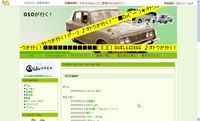2009年04月15日
ペイントで画像を縮小
デジタルカメラの画像は最近では1000万画素を越えるものまで出てきました。
ただあまりにデーターの容量が大きいために、そのままではインターネット上には公開することが出来ません。
そこでサイズを縮小する(リサイズ)必要が出てきます。
デジタルカメラに付属している管理ソフトやフリーソフトなどでリサイズできるのですが、Windowsに付属しているペイントを使って画像の縮小をしてみます。
ちなみにWindwsXPの環境で行いました。
ただあまりにデーターの容量が大きいために、そのままではインターネット上には公開することが出来ません。
そこでサイズを縮小する(リサイズ)必要が出てきます。
デジタルカメラに付属している管理ソフトやフリーソフトなどでリサイズできるのですが、Windowsに付属しているペイントを使って画像の縮小をしてみます。
ちなみにWindwsXPの環境で行いました。
●スタート⇒すべてのプログラム⇒アクセサリー⇒ペイントを開く
●ファイル⇒開くで縮小したい画像を開く
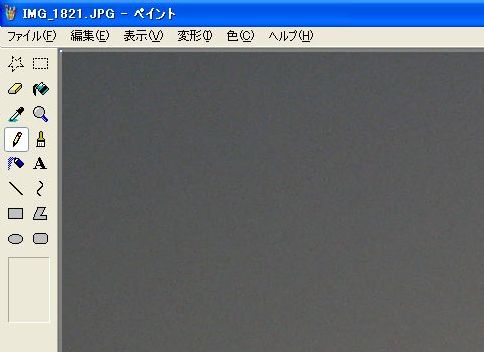
まだ縮小前なので何の画像化か分かりません。
●変形⇒伸縮と傾きを選択します

●伸縮の数字を変更します。ちなみに傾きを変更すると画像がひし形にゆがみます。

元の画像の大きさは3072×2304=7077888 約700万画素の画像になります。
ディスプレイで全体を表示させたいので1024÷3072=0.33333333・・・(約33%)
垂直方向と水平方向をともに30パーセントに変形させて見ます。

横幅はディスプレイに収まりました。縦は少しはみ出してます。
数字をもう少し減らすと、完全にディスプレイに収まります。
この画像を「名前をつけて保存」すれば、リサイズした画像が完成です。
●ファイル⇒開くで縮小したい画像を開く
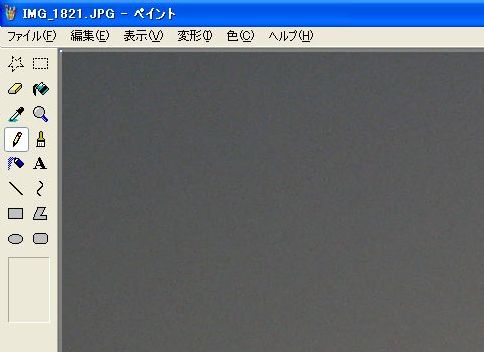
まだ縮小前なので何の画像化か分かりません。
●変形⇒伸縮と傾きを選択します

●伸縮の数字を変更します。ちなみに傾きを変更すると画像がひし形にゆがみます。

■画素数■
現在使用しているPCの画面は15インチなので1024×768ピクセルで表示されます。
この1024×768という数字の単位は、ピクセル、またはドットです。要するに「点」のことです。
ディスプレイに表示される画像は、横が1024個の点、縦が768の点(画素)で構成されているということ。
これがディスプレイの「解像度」であり、ディスプレイで見る画像は、この解像度以上の解像度では見ることができません。
これ以上の解像度を持つ画像の全体像をディスプレイで見ようとすれば、縮小して表示するしかありません。
この1024×768を画素数で示せば、単純にかけ算すればいいのですから、786432画素。約78万画素です。
78万画素なんて今の携帯のカメラよりも低い数字です!
現在使用しているPCの画面は15インチなので1024×768ピクセルで表示されます。
この1024×768という数字の単位は、ピクセル、またはドットです。要するに「点」のことです。
ディスプレイに表示される画像は、横が1024個の点、縦が768の点(画素)で構成されているということ。
これがディスプレイの「解像度」であり、ディスプレイで見る画像は、この解像度以上の解像度では見ることができません。
これ以上の解像度を持つ画像の全体像をディスプレイで見ようとすれば、縮小して表示するしかありません。
この1024×768を画素数で示せば、単純にかけ算すればいいのですから、786432画素。約78万画素です。
78万画素なんて今の携帯のカメラよりも低い数字です!
元の画像の大きさは3072×2304=7077888 約700万画素の画像になります。
ディスプレイで全体を表示させたいので1024÷3072=0.33333333・・・(約33%)
垂直方向と水平方向をともに30パーセントに変形させて見ます。

横幅はディスプレイに収まりました。縦は少しはみ出してます。
数字をもう少し減らすと、完全にディスプレイに収まります。
この画像を「名前をつけて保存」すれば、リサイズした画像が完成です。
最近の記事 <-->
■■■ 最近の記事 ■■■
End<-->